Hoe een back-up van de iPhone te maken met iTunes
Wat de reden ook is om een back-up van de iPhone te makencomputer of een andere plaats, het komt altijd van pas. Of u nu overschakelt naar een nieuwe iPhone of gewoon wilt voorkomen dat uw gegevens verloren gaan. U kunt een back-up van de iPhone naar de computer maken met iTunes en zonder iTunes. Apple Inc heeft hun gebruikers iTunes en iCloud geboden, zodat ze een back-up van het apparaat kunnen maken, waardoor niet alleen het gegevensverlies wordt voorkomen, maar u ook de back-up op andere apparaten kunt herstellen.
Dus, hier in dit artikel gaan we leren hoe een back-up van de iPhone naar iTunes te maken. We introduceren ook een manier om een back-up van uw iPhone te maken zonder iTunes.
- Deel 1: Hoe maak je een back-up van de iPhone met iTunes
- Deel 2: Hoe een back-up van iPhone naar computer te maken zonder iTunes
- Deel 3: Tips: Hoe iPhone / iPad vanuit back-up te herstellen
Deel 1: Hoe maak je een back-up van de iPhone met iTunes
Om te leren hoe je een back-up van de iPhone maakt met iTunes, jijmoet iTunes op uw computer installeren. Nadat u een veilige verbinding tussen beide apparaten tot stand hebt gebracht, kunt u beginnen met het maken van een back-up van gegevens. Maar u moet niet vergeten dat iTunes-back-up alleen kan worden gemaakt door het apparaat de computer te laten vertrouwen. Volg daarna de onderstaande stappen:
Stap 1: Start iTunes op de computer en zorg ervoor dat u de nieuwste versie van het apparaat hebt. Verbind vervolgens uw apparaat met de software. Het apparaat wordt herkend door iTunes en u moet op het apparaatpictogram in het bovenste paneel klikken.
Stap 2: Wanneer u op het apparaat klikt, wordt het tabblad Samenvatting geopend. Aan de onderkant ziet u de optie Nu een back-up maken. Klik op de optie en bevestig de actie.

Van de apparaatgegevens wordt binnen enkele minuten een back-up op iTunes gemaakt. Maar hoe effectief de methode ook is, er zijn ook enkele nadelen.
- iTunes staat geen selectieve back-up toe.
- iTunes bewaart slechts één back-up. Het is een incrementele back-up.
- Van sommige gegevens kan geen back-up worden gemaakt met iTunes.
Vanwege deze of die redenen zijn veel gebruikers op zoek naar een alternatief hulpmiddel van iTunes om zonder iTunes een back-up van de iPhone naar de computer te maken.
Deel 2: Hoe een back-up van iPhone naar computer te maken zonder iTunes:
Als u een back-up van het iOS-apparaat wilt maken zonder iTunes,de gebruikers hebben daar een veel alternatief voor. Tenorshare iCareFone is de tool die in staat is om selectief een back-up te maken van iPhone-gegevens en meerdere back-ups op te slaan op een computer. Bovendien is de back-upfunctie volledig gratis te gebruiken.
Hier zijn de stappen voor het maken van een back-up van de iPhone zonder iTunes met iCareFone:
Stap 1: Begin met het downloaden van de software van de website en installeer deze op de juiste manier op uw apparaat. Start vervolgens de software en verbind uw apparaat met het systeem. Wanneer het apparaat door de software wordt gedetecteerd, schakelt u over naar het tabblad Back-up en terugzetten.
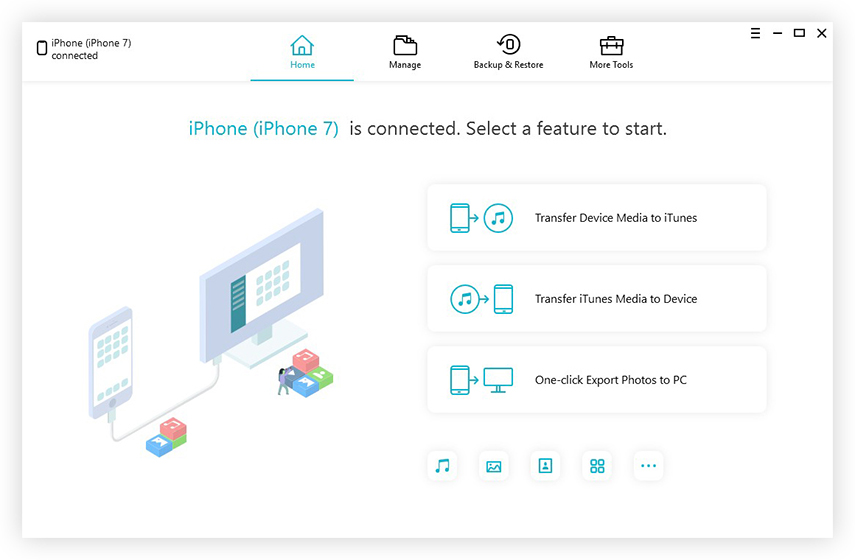
Stap 2: De bestanden van het apparaat worden in de interface geladen. U kunt een selectieve back-up van het apparaat maken. U kunt ook de doellocatie aanpassen waar de back-up wordt opgeslagen onder de optie Back-uppad.
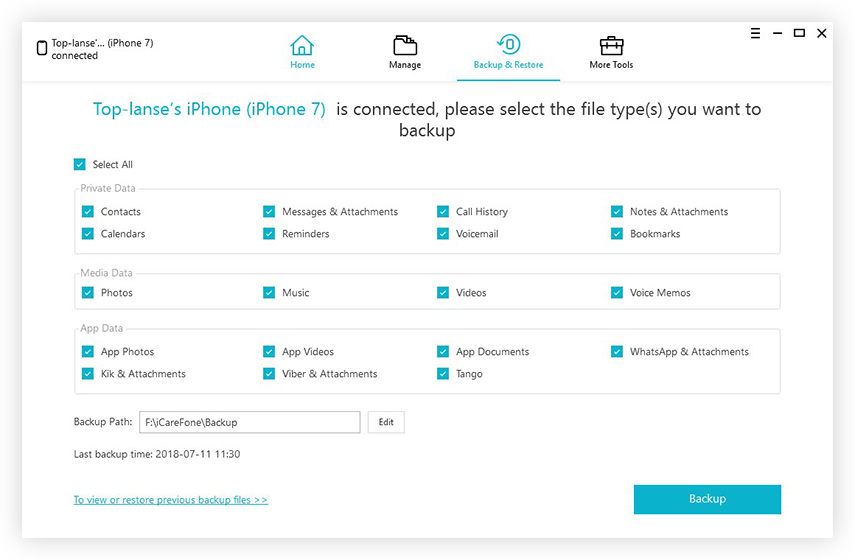
Stap 3: Tik ten slotte op de knop Back-up en wacht terwijl de software een back-up maakt van de geselecteerde gegevens van uw apparaat.

Nadat de back-up is voltooid, kunt u deeen back-up van gegevens maken en deze herstellen wanneer u maar wilt. Het is de meest flexibele en snelle methode om een back-up van uw apparaat te maken. Dus, dat is hoe een back-up van de iPhone naar Mac / Windows te maken zonder iTunes.
Deel 3: Tips: Hoe iPhone / iPad vanuit back-up te herstellen
U zult blij zijn dat de iCareFone ook iPhone-gegevensherstel supergemakkelijk heeft gemaakt. Het herstel vereist geen iTunes of iCloud. Volg de onderstaande stappen en herstel de gegevens:
Stap 1: Start de app op uw systeem en verbind uw iPhone met de computer. Omdat het apparaat door de software wordt gedetecteerd, schakelt u over naar het tabblad Back-up en terugzetten. De vorige back-upbestanden worden ook op het scherm weergegeven.

Stap 2: U kunt elk back-upbestand uit de lijst selecteren en de back-up openen door op de optie Bekijken te klikken. Omdat de back-upgegevens op het scherm worden weergegeven, kunt u ook een voorbeeld van de bestanden bekijken. Als de iTunes-back-upbestanden zijn gecodeerd, moet u het coderingswachtwoord invoeren om het bestand te ontgrendelen en de gegevens weer te geven.
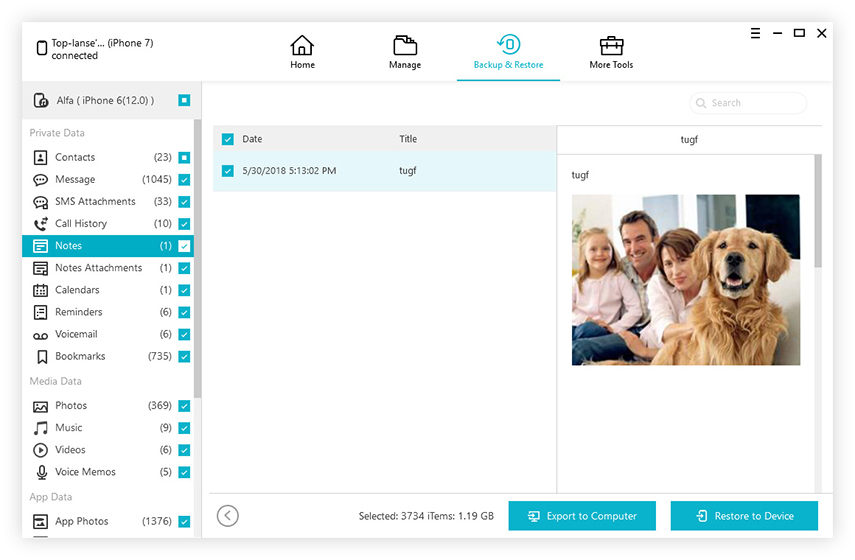
Stap 3: Uit de weergegeven gegevens kunt u zoveel bestanden selecteren als u wilt. Nu moet u kiezen waar u de gegevens wilt herstellen. Selecteer Exporteren naar computer of Herstellen naar apparaat.

Als u de gegevens op de iPhone rechtstreeks moet herstellen, kunt u dit eenvoudig doen met deze tool. Zelfs als u iTunes-back-upbestanden hebt, kan de software die bestanden lezen en de gewenste gegevens leveren.
Het komt neer op
Terwijl je leert hoe je een back-up maakt van de iPhone met of zonderiTunes, het is gemakkelijk om een extra kopie van uw gegevensbestanden te bewaren. Nu hoeft u zich geen zorgen meer te maken dat u uw apparaatgegevens verliest. Tenorshare iCareFone biedt een flexibelere manier om een back-up van uw gegevens te maken. Naast het back-uppen en herstellen van de iPhone, ondersteunt deze all-round software bestanden overzetten tussen iPhone en computer, iTunes overbrengen bibliotheek eenvoudig beheren, iPhone-gegevens beheren en zelfs iOS-problemen oplossen.





![[Opgelost] Ontsleutelen iPhone-back-up met / zonder wachtwoord](/images/itunes-backup/solved-decrypt-iphone-backup-withwithout-password.jpg)



